- Če se vaš računalnik ne more povezati z oddaljenim računalnikom zaradi napake v varnostnem paketu, razpravljamo o treh načinih, kako jo odpraviti.
- Ko naletite na napako varnostnega paketa, ste verjetno poskušali vzpostaviti povezavo prek strežnika proxy.
- Preprečevanje, da Windows shranjuje zgodovino povezave RDP, je morda dobra previdnostna metoda.
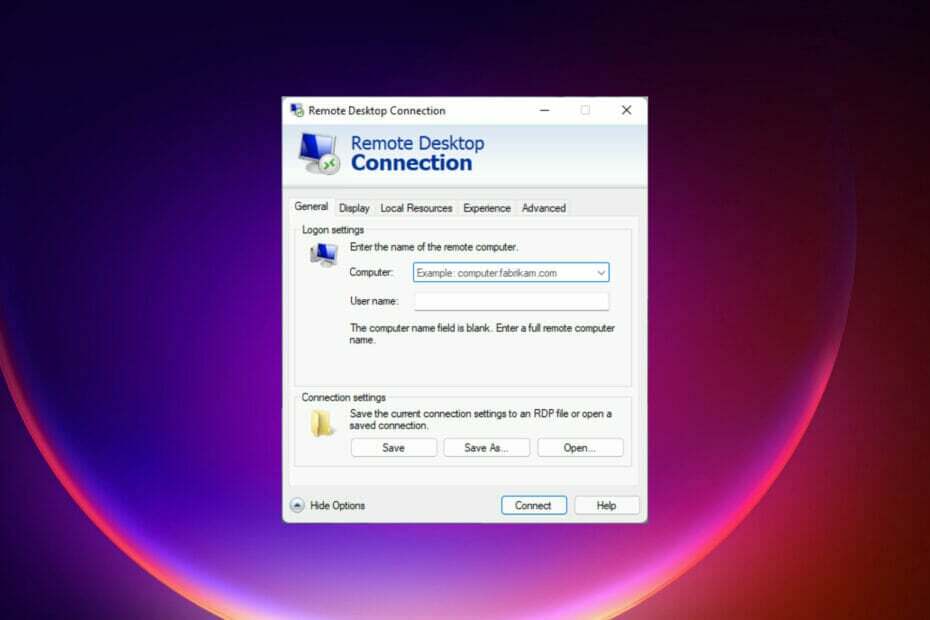
XNAMESTITE S KLIKNITE NA PRENOS DATOTEKE
Ta programska oprema bo popravila pogoste računalniške napake, vas zaščitila pred izgubo datotek, zlonamerno programsko opremo, okvaro strojne opreme in optimizirala vaš računalnik za največjo zmogljivost. Odpravite težave z računalnikom in odstranite viruse zdaj v 3 preprostih korakih:
- Prenesite orodje za popravilo računalnika Restoro ki prihaja s patentiranimi tehnologijami (na voljo patent tukaj).
- Kliknite Začnite skeniranje da poiščete težave z operacijskim sistemom Windows, ki bi lahko povzročile težave z računalnikom.
- Kliknite Popravi vse da odpravite težave, ki vplivajo na varnost in delovanje vašega računalnika
- Restoro je prenesel 0 bralci ta mesec.
Windowsov RDP (protokol oddaljenega namizja) vam omogoča dostop do drugega računalnika. RDP deluje z uporabo sodobnega oddaljenega namizja Windows ali starejše aplikacije za povezavo z oddaljenim namizjem.
Ko poskušate vzpostaviti povezavo, ste morda naleteli na sporočilo o napaki: vaš računalnik se ne more povezati z oddaljenim računalnikom zaradi varnostnega paketa napaka. Do te napake je večja verjetnost, ker vzpostavite povezavo prek strežnika proxy.
V tem članku razpravljamo o napaki varnostnega paketa in vam pokažemo, kako jo odpraviti.
V našem vodniku lahko dobite tudi najboljše predloge za Programska oprema za daljinsko upravljanje za Windows 10 in 11.
Zakaj dobivam napako varnostnega paketa Remoteapp disconnected?
Za to napako je več razlogov, najpogostejši pa so vrednosti vašega registra. Če aplikacija ni pravilno konfigurirana v registru, lahko naletite na to težavo.
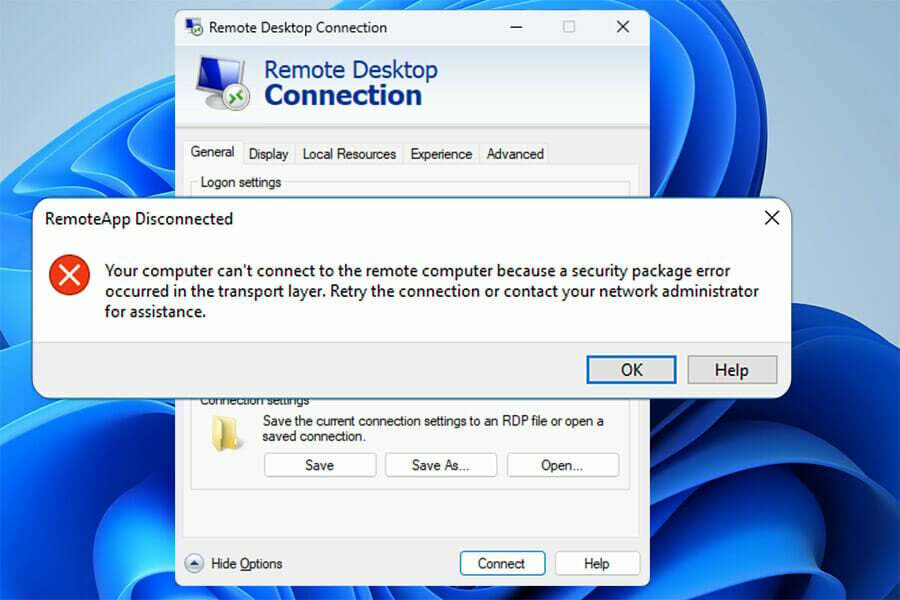
Možno je tudi, da je prišlo do težave z vašimi poverilnicami, zato lahko pri tej težavi pomagate z njihovo odstranitvijo in ponovnim dodajanjem.
Kako lahko odpravim napako varnostnega paketa v sistemu Windows 11?
1. Izbrišite predpomnilnik povezave RDP v vašem registru
- Odprite Zaženi pogovorno okno z uporabo Windows tipka + R, vtipkaj regeditin kliknite v redu.
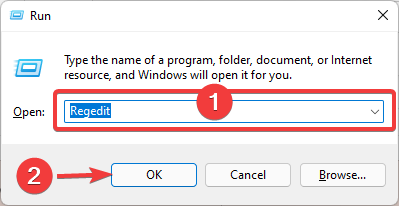
- Pojdi na:
Računalnik\HKEY_CURRENT_USER\Programska oprema\Microsoft\Odjemalec terminalskega strežnika\Privzeto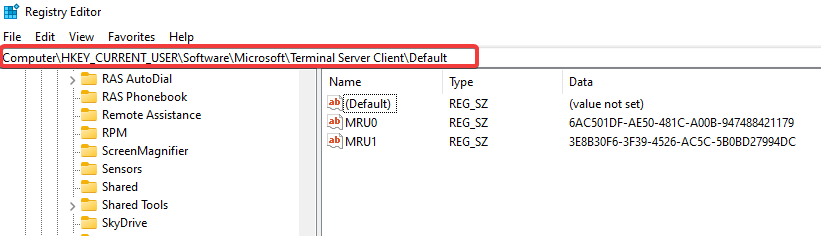
- V desnem podoknu izberite seznam povezav; ti so označeni z MRU(X), kjer je X številka, z desno miškino tipko kliknite na njih in izberite možnost brisanja.
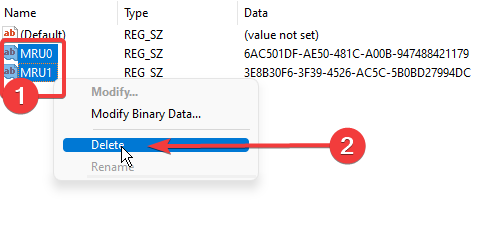
- Pojdi na:
Računalnik\HKEY_CURRENT_USER\Programska oprema\Microsoft\Odjemalec terminalskega strežnika\Strežniki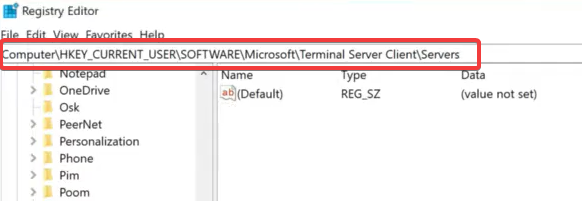
- Z desno tipko miške kliknite mapo strežnika in izberite Izbriši.
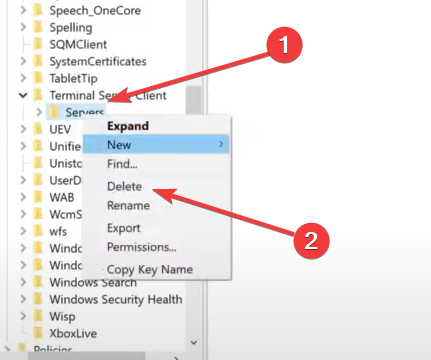
- Kliknite na Start Window, tip CMD in izberite Zaženi kot skrbnik.
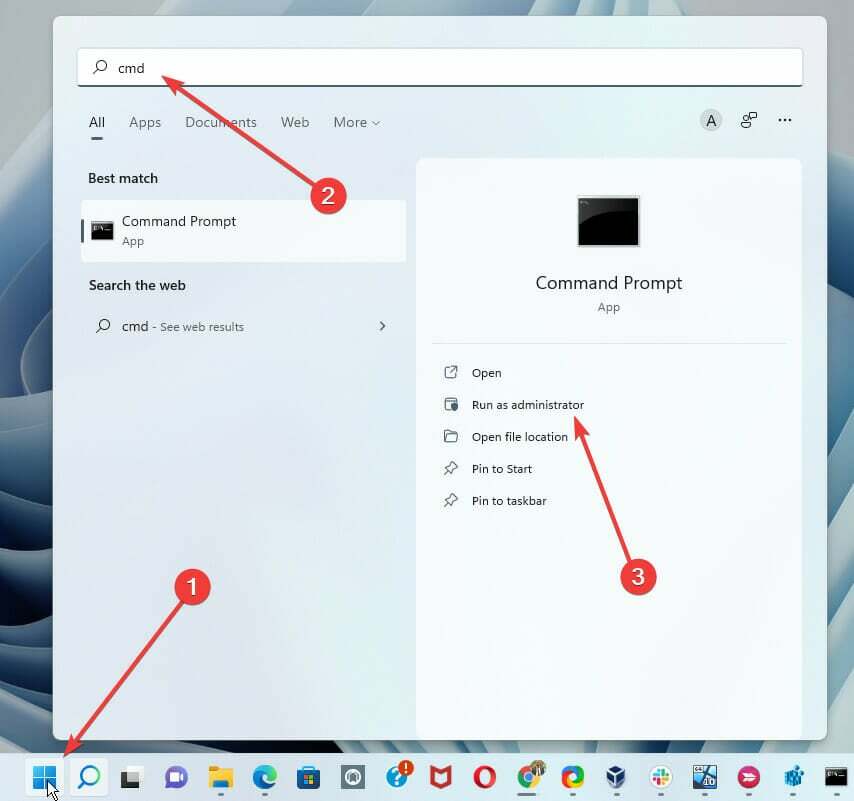
- Vnesite naslednji ukaz in pritisnite Vnesite:
del /ah %homepath%\documents\default.rdp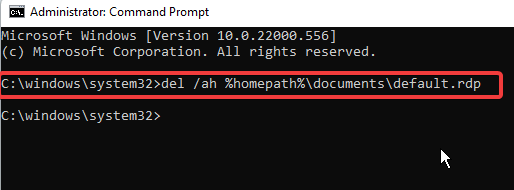
Vsak uporabniški register shranjuje informacije za vsako povezavo RDP. Z vgrajenimi orodji Windows odstranitev računalnika ali računalnikov s seznama zgodovine povezav RDP je nemogoča. Zgornji koraki so izvedeni, da se ročno znebite registrskih ključev.
Ko so koraki zaključeni, je sporočilo o napaki varnostnega paketa mogoče odpraviti.
2. Počistite shranjene poverilnice RDP
- Odprite Meni Start, tip Nadzorna ploščain kliknite na Nadzorna plošča app.
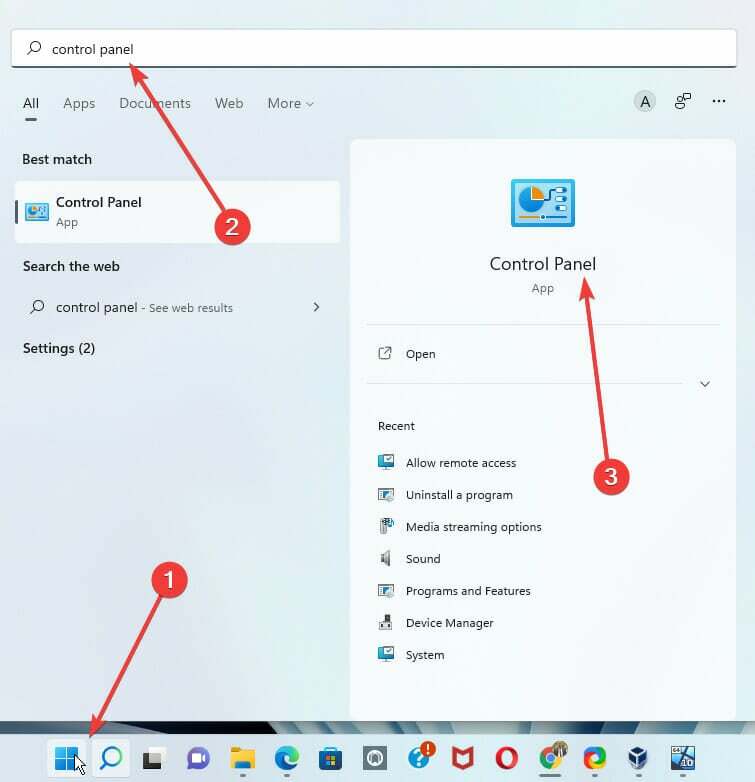
- Pomaknite se do Uporabniški računi oddelek. Nato pojdite na Upravitelj poverilnic in izberite Upravljajte poverilnice za Windows.
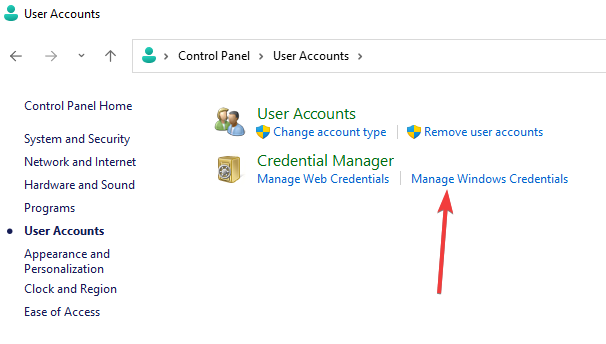
- Pod Generične poverilnice, če imate shranjene poverilnice RDP, nam bo prikazal naslov IP, pred katerim je TERMSRV. Razširite ga in kliknite Odstrani.
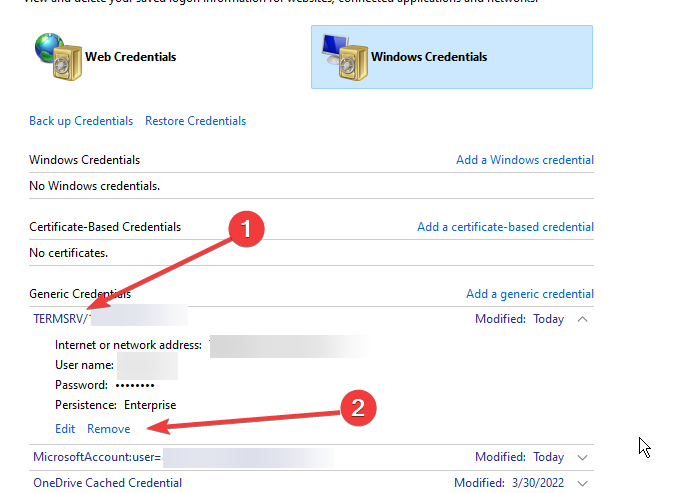
Upoštevajte, da če izberete možnost za Spomni se me preden vnesete svoje geslo za novo oddaljeno povezavo RDP, se bodo vaše poverilnice (uporabniško ime in geslo) zapomnile v upravitelju poverilnic Windows.
Odjemalec RDP uporablja predhodno zapomnjene poverilnice za preverjanje pristnosti na oddaljenem gostitelju za nadaljnje povezave. Brisanje teh poverilnic lahko odpravi napako varnostnega paketa.
- Kako zagnati ukaze na oddaljenem računalniku z uporabo wmic
- 5+ najboljših programov za daljinsko upravljanje za Windows 11
- Kako uporabljati pripomočke Windows 11 brez prijave
- Kako aktivirati zavihke Windows 11 File Explorer
3. Onemogoči predpomnjenje bitne slike oddaljenega namizja
- Odprite okroglo pogovorno okno z uporabo Windows tipka + R, tip mstsc.exe, in pritisnite v redu gumb.
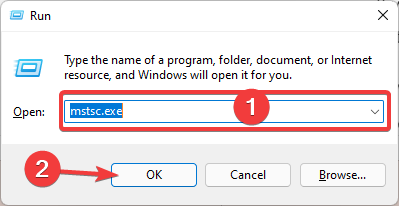
- Pomaknite se do Izkušnje zavihek vašega Povezava z oddaljenim namizjem aplikacijo in počistite možnost za Trajno predpomnjenje bitne slike na dnu.
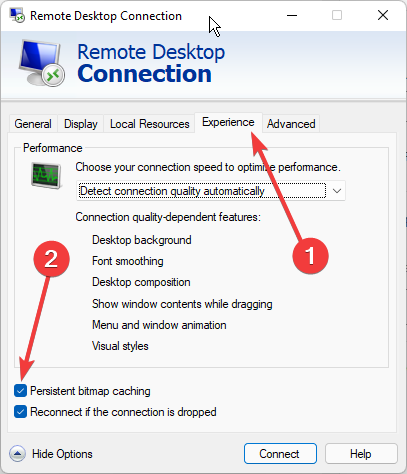
Upoštevajte, da je trajno predpomnjenje bitne slike vključeno v odjemalca RDC (povezava z oddaljenim namizjem). Kot predpomnilnik rastrskih slik odjemalec RDP predpomni le redko spreminjajoče se dele oddaljenega zaslona.
Odjemalec mstsc.exe to uporablja za nalaganje elementov zaslona iz predpomnilnika lokalnega pogona, ki se od zadnjega upodabljanja niso spremenili. Funkcija predpomnjenja RDP zmanjša količino podatkov, poslanih po omrežju.
Nasvet strokovnjaka: Nekaterih težav z osebnim računalnikom je težko rešiti, zlasti ko gre za poškodovana skladišča ali manjkajoče datoteke Windows. Če imate težave pri odpravljanju napake, je vaš sistem morda delno pokvarjen. Priporočamo, da namestite Restoro, orodje, ki bo skeniralo vaš stroj in ugotovilo, kaj je napaka.
Klikni tukaj da prenesete in začnete popravljati.
Pri uporabi predpomnilnika RDP se lahko poškoduje. Koristno je lahko tudi onemogočanje trajnega predpomnjenja bitnih slik.
4. Uporabite RDP drugega proizvajalca
RDP drugega proizvajalca morda ne bo rešil težav, ki jih imate z RDP za Windows, vendar je odličen način, da ga zaobidete. Rešitve tretjih oseb so pogosto naprednejše od vgrajene rešitve Windows.
Orodje, kot je Mikogo, je izvedljiva možnost in ima veliko funkcij.
Strankam lahko pomagate z uporabo miške in oddaljene tipkovnice ali pa komu drugemu dodelite nadzor nad vašim računalnikom.
Ponuja funkcijo, ki omogoča skupno rabo dokumentov, namizja ali oken aplikacij v realnem času z do 25 udeleženci sestanka.
Prav tako vam omogoča, da prikažete samo okna aplikacij, ki jih želite videti, in skrijete druga, kar zagotavlja, da je vaša predstavitev v središču pozornosti. Mikogo podpira tudi do štiri monitorje.
⇒ Pridobite Mikogo
Ali lahko preprečim, da Windows shranjuje zgodovino moje povezave RDP?
Kot preprečevanje napake varnostnega paketa boste morda želeli, da Windows ne shranjuje zgodovine povezav RDP. Je mogoče.
V tem primeru morate vse račune onemogočiti iz samodejnega pisanja v registrski ključ: HKCU\Software\Microsoft\Odjemalec terminalskega strežnika
Upoštevajte, da če nimate dostopa do gpedit.msc morda ne boste mogli preprečiti, da bi Windows ročno shranil zgodovino povezave RDP.
Te rešitve so preproste stvari, ki jih lahko poskusite, če med poskusom ustvarjanja oddaljene povezave prejmete sporočilo o napaki varnostnega paketa.
Če imate še vedno težave, naš Vodnik za povezavo z oddaljenim namizjem ne deluje ima nekaj odličnih rešitev, ki jih morate poskusiti.
Radi bomo prebrali vaše komentarje in vedeli, katera od obravnavanih rešitev vam je pomagala odpraviti napako varnostnega paketa.
 Imate še vedno težave?Popravite jih s tem orodjem:
Imate še vedno težave?Popravite jih s tem orodjem:
- Prenesite to orodje za popravilo računalnika ocenjeno odlično na TrustPilot.com (prenos se začne na tej strani).
- Kliknite Začnite skeniranje da poiščete težave z operacijskim sistemom Windows, ki bi lahko povzročile težave z računalnikom.
- Kliknite Popravi vse za odpravljanje težav s patentiranimi tehnologijami (Ekskluzivni popust za naše bralce).
Restoro je prenesel 0 bralci ta mesec.


![[Popravljeno] Povezava z oddaljenim namizjem ne deluje / ne more se povezati [Popravljeno]](/f/94cdc2e1388a22f723541021382c6c84.jpg?width=300&height=460)